Brukermanual Distribusjonsportalen for Jernbaneverket Infrastruktur, jernbaneforetak og utførende enheter
|
|
|
- Borgar Thorvaldsen
- 6 år siden
- Visninger:
Transkript
1 Brukermanual Distribusjonsportalen for Jernbaneverket Infrastruktur, jernbaneforetak og utførende enheter FIDO Filtrert distribusjon av operative kunngjøringer Referanse.: Dato: Versjon: Ansvarlig: Mons-Ivar Mjelde Jernbaneverket / Christian Stensholt - Bouvet Norge AS Oppdateringslogg Oppdatert kap.3, kap. 8 og kap Nytt kapittel 4.2. Oppdatert kap Oppdatert kap Oppdatert kap Oppdatert kap. 10 og Oppdatert kap Oppdatert kap. 1 med federert pålogging og kap. 8 med skifteinformasjon og nattvisning Oppdatert kap 8 om stor og liten skrift Oppdatert kap. 12 søk på rute Nytt kap. 8.9 om kunngjøringer i rute som er relevant for skifting Nytt kap. 8 og 9 med nye visning for fører og ombordperonale Oppdatert med ny førervisning og kvitteringsregime, kap. 5, kap. 8 og kap Endret kap og 8.3 1
2 Oppdatert tekst om personlige kvitteringer og lokal lagring Android Endret kap. 8.1 og 8.10 om utgangsdato for internasjonale ruter og visning av stasjoner. Endret funksjonalitet for skifting av tog kap Oppdatert kap. 12 om Jernbaneforetak Oppdatert kap med blå infokule Endret ruteordre til rute i førervisning Lagt til kap. 8.4 Forenklet førervisning og oppdatert skjermbilder med førervisning 2
3 Innholdsfortegnelse 1 INNLEDNING INNHOLD RUTEINFORMASJON ARBEID I SPOR MIDLERTIDIGE ENDRINGER I INFRASTRUKTUREN INNLOGGING TITTELLINJE HJELP INNMELDING AV FEIL KVITTERING FOR KUNNGJØRINGER KVITTERE FOR EGET MOTTAK FORDELING AV OPPGAVER ORDREKONTROLL FØRER AV TOG HENT FØRERDATA KVITTERING FOR KUNNGJØRINGER RUTINER FOR FØRER FORENKLET FØRERVISNING NATTVISNING STOR OG LITEN SKRIFTSTØRRELSE RUTE PÅ PC RUTE PÅ NETTBRETT KUNNGJØRINGER OM INFRASTRUKTUR RELEVANT FOR SKIFTING VISNING AV INTERNASJONALE RUTER OMBORDANSVARLIG / OMBORDPERSONALE ARBEID I SPOR - HOVEDSIKKERHETSVAKT OG FØRER AV ARBEIDSTOG KVITTERE SOM HOVEDSIKKERHETSVAKT KVITTERE SOM FØRER LEDER FOR ELSIKKERHET JERNBANEFORETAK
4 12.1 OPERATIVE KUNNGJØRINGER VARSEL OM ØKT BEREDSKAP FORETAKSKVITTERING ANDRE KUNNGJØRINGER UTFØRENDE ENHET KUNNGJØRINGER INFRASTRUKTUR
5 1 Innledning 2 Innhold Distribusjonsportalen inneholder ruteinformasjon, informasjon om arbeid i spor samt midlertidige endringer i infrastrukturen. 2.1 Ruteinformasjon Ruteinformasjonen inneholder langtids- og kortidsplanlagte tog fra TPS samt ekstratog og arbeidstog som er registrert i FIDO på driftsdøgnet. 2.2 Arbeid i spor Arbeid i spor inneholder arbeid som er bestilt i BEST og planlagt i TPS samt arbeid som er planlagt i driftsdøgnet. 2.3 Midlertidige endringer i infrastrukturen Midlertidige endringer blir registrert i FIDO og vist i ruteinformasjonen. 3 Innlogging Brukeren du logger inn med inneholder opplysninger om hvilke roller du har, arbeidssted, firma osv som bestemmer hvilke tilganger du har som bruker. Innloggingssida inneholder foruten inntasting av navn og passord informasjon og brukermanualer, informasjon om brukerstøtte. Innloggingssida vil også inneholde driftsinformasjon som dukker opp med rød skrift ved siden av feltene for navn og passord. For selskaper med egen avtale er det laget egen innlogging. Disse selskapene vises med egen logo som dirigerer de til egen påloggingsside. Brukerne i disse selskapene skal benyttes seg av brukerstøtten som er oppgitt på disse påloggingssidene. 5
6 Figur 1 Innlogging 6
7 4 Tittellinje Den øverste linja i skjermbildet inneholder informasjon om pålogget bruker. Når du trykker på symbolet for bruker til høyre på tittellinja får du fram informasjon om brukernavn og rolle, firma og arbeidsplass. Videre kan du logge ut og få tilgang til hjelp. 4.1 Hjelp Under Hjelp-knappen finner du informasjon om brukerstøtte og lenker til denne brukermanualen. Dersom du ikke finner svar på informasjonen du trenger her så ta kontakt med Brukerstøtte på telefon tastevalg 3 (Gjelder ikke for NSB og NSB Gjøvikbanen som har egen brukerstøtte) 4.2 Innmelding av feil Dersom du får en feilmelding som ikke forsvinner eller som gjør at FIDO ikke fungerer tilfredsstillende kan feilen meldes til brukerstøtte eller med en e-post til opm.brukerstotte@jbv.no. I feilsituasjoner vil det vises en feilmelding som vist under. Figur 2 Ved henvendelse så oppgi feilreferansen som vist i eksempelet over. 5 Kvittering for kunngjøringer I følge TJN kap skal mottaker av en kunngjøring kvittere/erkjenne for mottak. FIDO opererer med to typer kvitteringer: Kvittering for dedikerte mottakere som roller vedrørende arbeid i spor som utførende enhet, hovedsikkerhetsvakter og ledere for elsikkerhet og jernbaneforetak. Kvittering for kunngjøringer som er relevante for tog hvor det enten er fører som kvitterer personlig eller at jernbaneforetaket kvitterer på vegne av sine førere og er ansvarlig for å fordele kunngjøringer til sine førere. 5.1 Kvittere for eget mottak I visningene til de ulike rollene som er nevnt under, er alle nye kunngjøringer som ikke er kvittert for markert med rød skrift. For å kvittere for en kunngjøring åpnes kunngjøringen og det markeres for mottatt. For noen roller må brukeren også skrive sin signatur. Fører kvitterer kun for kunngjøringer som berører togets rute. Ombordpersonale skal ikke kvittere. 7
8 6 Fordeling av oppgaver Både en togleder og en togekspeditør kan få en oppgave med å fordele en kunngjøring til et tog. Dette skjer typisk når det skjer en infrastrukturendring og den som registrerer vurderer slik at fører ikke vil motta denne kunngjøringen fordi toget for eksempel er underveis. Oppgaven dukker opp under Fordelingsfanen for togleder og txp. Mottaker må kvittere for å ha mottatt oppgaven. En togleder vil bruke togradioen for å informere fører og kvittere på vegne av fører. Txp vil skrive ut kunngjøringen og fordele til toget når det ankommer stasjonen og deretter kvittere på vegne av fører i systemet ved å skrive inn førers navn og kvittere. Dersom fører likevel mottar kunngjøringen og kvitterer for den så vil fordelingsoppgaven oppheves. 7 Ordrekontroll Kontroll av at berørte mottakere kvitterer for mottak av kunngjøringer er togleder og vaktleders ansvar. De har ansvar for kunngjøringer som er utstedt i eget toglederområde. Trafikkstyringssentralene har ansvar for togekspeditører i eget toglederområde og for at førere har kvittert for kunngjøringer som gjelder for tog i eget toglederområde. Dersom toget har kunngjøringer som berører toget vises også status for toget sammen med en oversikt over hvilke kunngjøringer det gjelder. Inntil øvrige togledersentraler og betjente stasjoner har kvittert vises dette med en gul trekant med utropstegn. Figur 3 Når fører av toget registrerer funksjonelt nummer (TJN kapittel og ) går det et signal til distribusjonsportalen i FIDO. Kunngjøringen vises med en rød trekant med utropstegn dersom det er mottakere som ikke har kvittert for mottatt kunngjøring og togleder må agere i forhold til det. Når mottakere kvitterer for mottatt kunngjøring vises dette med en grønn hake og kunngjøring blir sort. 8
9 Figur 4 8 Fører av tog 8.1 Hent førerdata Fører av tog med rute henter rute på en pc eller nettbrett. Fører av skiftetog kan hente ut infrastrukturmeldinger for stasjoner hvor det foregår skifte, se kap I åpningsbilde for førervisning kan du se informasjon om den som er innlogga i symbolet til høyre på tittellinja. Under finnes et søkesymbol til venstre og til høyre symbol for liten og stor skrift og symbol for natt/dagvisning, se Figur 5 Åpningsskjermbilde Figur 5 Åpningsskjermbilde Når du trykker på symbolet for søk så får du opp et søkevindu som vist under. Fyll ut med tognummer, utgangsdato. Søket aktiveres når du velger utgangsdato for toget. Når du endrer på tognummer vil tidligere søk forsvinne sammen med symbolet for vis rute. Du kan søke fram flere ruter ved å trykke på + Legg til knappen som gir deg et nytt søkevindu. MERK: Systemet benytter togets utgangsdato i alle deler. Det betyr at det er den datoen toget går fra rutas første stasjon uavhengig av toglederområde. Nytt for tog som kommer fra Sverige er at utgangsdato fra grensestasjon skal benyttes, se nærmere beskrivelse i kap
10 Figur 6 Hent Rute 8.2 Kvittering for kunngjøringer Det er to muligheter for kvittering av kunngjøringer som gjelder for togets rute. Foretakskvittering eller personlig kvittering. Foretakskvittering medfører at kunngjøringene blir registrert på foretakets tog og fordelt til foretakets førere og fører må kun kvittere personlig når foretaket ikke har kvittert. For personlig kvittering må fører først kvittere for en kunngjøring og seinere registrere disse kunngjøringene på toget. Kunngjøringer som ikke er registrert på toget vil medføre varsling til togleder og txp på utgangsstasjonen. Kunngjøringer som gjelder ruteinformasjon for et bestemt tog som for eksempel innstillinger kvitteres kun for det ene toget. Kvitteringer er nærmere beskrevet under i kapittel og Symboloversikt = Kunngjøringen er ikke kvittert for = Kunngjøringen er kvittert for personlig =Kvittering registrert på toget = Fordelt via Jernbaneforetak = kvittering for kunngjøring er registrert på toget, men er ny for fører (scenario ved førerbytte) = det er flere kunngjøringer på stasjonen i togets rute med forskjellig kvitteringsstatus 10
11 = Kunngjøringen er til informasjon. En kunngjøring er til informasjon om togleder har satt mottaker som mottaker som ikke skal kvittere, eller om kunngjøringen er gått ut på tid ved at dato og klokkeslett for gyldig til er passert med 3 timer Foretakskvittering Jernbaneforetaket kan inngå en avtale med Jernbaneverket om at de kvitterer for mottak av kunngjøringer relevant for togets ruter og at de er fordeler til sine førere. Det innebærer at førere i dette jernbaneforetaket ikke trenger å kvittere for kunngjøringene i ruta når dette er fordelt til fører via jernbaneforetakets interne rutiner. Nye kunngjøringer kvitteres på vanlig måte inntil jernbaneforetaket eventuelt har overtatt fordelingen. Kunngjøringer som er kvittert for og fordelt av jernbaneforetak vises med dette symbolet foran kunngjøringen. Kunngjøringer som oppstår underveis eller som jernbaneforetaket ikke har fordelt vil vises med dette symbolet Når fører kvitterer med underveis vil kunngjøringen ha dette symbolet foran kunngjøringen Personlig kvittering Når fører kvitterer på en kunngjøring, lagres dette i brukerprofilen til fører. Det betyr at systemet husker at fører har kvittert på kunngjøringen før Ved personlig kvittering må fører kvittere for kunngjøringen en gang. Når kunngjøringen er kvittert for vises dette symbolet når fører henter opp ruta. Fører fra utgangsstasjon må melde toget klar for avgang med knappen som blir tilgjengelig når alle kunngjøringer har kvittert status. Da vil alle personlig kvitteringer bli overført til toget og førersymbolet byttes ut med dette symbolet som betyr at kvitteringer er registrert på toget Oppstår det en kunngjøring underveis vil det vises med dette symbolet. Det er kun kvitteringer på kunngjøringer om midlertidig endringer i infrastruktur som lagres i førers personlige profil Førerbytte Fører fra togets utgangsstasjon skal registrere toget klar for avgang Når fører som overtar underveis (fører 2) tar opp togruta i FIDO vil som regel første fører ha registrert sine kvitteringer til togets rute. Hvis det er tilfelle vil alle kunngjøringer som fører 2 har kvittert personlig for vises med. Dersom det er en kunngjøring som er ny for fører 2 vil kunngjøringen vises med dette symbolet som betyr at toget har kvittert for denne kunngjøringen via fører 1 og togleder og txp på utgangsstasjon er klar over at toget har kvittert for denne kunngjøringen. Når fører 2 kvitterer så endrer symbolet seg til. 11
12 8.2.5 Tilknytning til nett Fører kan se om nettbrettet er tilknytta nettet og når siste oppdatering skjedde Brettet er på nett og viser tidspunktet for siste oppdatering Når nettbrettet har vært uten nett i 30 minutter vises dette symbolet Brettet er ikke på nett og viser tidspunktet for siste oppdatering 8.3 Rutiner for fører Fører som tar toget fra utgangsstasjon kan forberede dagens kjøring i god tid. Det er viktig at fører sjekker at ruta er oppdatert så nær opptil avgang som mulig. Det innebærer at nettbrettet må være på nett før avgang. Dersom det har kommet nye kunngjøringer vil togleder og eventuelle togekspeditør bli varsla og grønt lys blir ikke satt. Det samme gjelder for fører som overtar underveis. Kontroll ruta før konferanseplikten gjennomføres. Det er alltid fører som tar toget fra utgangsstasjon som skal sette toget klar til avgang. Klargjøring av nettbrett eller utskrift av rute skal alltid gjøres før funksjonelt nummer meldes inn (togradio). Toget er klargjort når det ikke finnes kunngjøringer som må kvitteres for. Da er tallet for antall kunngjøringer i ruta grønt (eller fraværende, finnes ingen kunngjøringer for strekningen). Røde tall krever aksjon fra fører da det finnes kunngjøringer det må kvitteres for. 8.4 Forenklet førervisning Fører kan forenkle visning av rute slik at den enten viser komplett rute eller viser minimumskravene til rute beskrevet i TJN 2.6. Figur 7 Forenkle førervisning Figur 8 Utvide førervisning Knappene er aktivitetsknapper. Når knappen ser ut som i Figur 7 Forenkle førervisning så vises full rute. Når fører trykker på knappen vil all overflødige informasjon fjernes og knappen endres til slik den vises i Figur 8 Utvide førervisning. 12
13 Når fører logger på FIDO skal alltid rutene vises full visning. Når fører velger ny rute så skal ruta vises i den modus som er valgt for forrige rute. Når ruta vises i forenklet visning så skal følgende vises for stasjoner, sidespor og holdeplasser som et minimum: Utgang- og endestasjon Stasjoner som har en stasjonskode (K, K+, K0, K#, + ) Stasjoner på strekninger uten fjernstyring hvor det er angitt kryssing eller forbikjøring Stasjonen er skillet mellom enkelt- og dobbeltspor Stasjonen er definert som skille mellom toglederområder Det er angitt til- og fra-tid på stasjonen, sidesporet eller holdeplassen Det er angitt kunngjøring på stasjonen Det er angitt merknad på stasjonen Det er angitt oppholdsaktivitet på stasjonen, sidesporet eller holdeplassen Om det kommer kunngjøring underveis på stasjon som er skjult, skal denne stasjonen automatisk vises i «forenklet visning». 8.5 Nattvisning Fører kan velge mellom dagvisning og nattvisning. Brukeren velger nattvisning ved å trykke på nymånen og tilbake til dagvisning ved å trykke på sola. Figur 9 Dagvisning Figur 10 Nattvisning Tips for brukere av Chrome Android nettbrett Tips for brukere av Chrome Android nettbrett for å fjerne adressefeltet ved nattvisning. Fra verktøymenyen oppe til høyre kan du velge Legg til på startsiden. Start deretter førervisning fra startsiden Tips for brukere av Safari på ipad Tips for brukere av Safari på ipad for å fjerne adressefeltet ved nattvisning. Fra verktøymenyen oppe til høyre kan du velge Legg til på Hjem-skjerm. Start deretter førervisning fra startsiden. 8.6 Stor og liten skriftstørrelse Det vil bli mulig å velge stor eller liten skriftstørrelse. Trykk på boksen med aa og pil opp. 13
14 Figur 11 Valg av større skrift For å gå tilbake til normal skriftstørrelse trykker du Aa med pil ned Figur 12 Valg av normal skriftstørrelse 8.7 Rute på pc Fører kan hente ut ruta for de tog han skal føre for en dag. Du skriver inn aktuelle tognummer og velger dato: Du kan nå raskere velge dato ved å trykke på knappene I dag eller I morgen. Figur 13 Søk på tog Når markøren forlater tognummerfeltet så søkes ruta opp. I de tilfellene hvor ruta ikke finnes så erstattes teksten NSB Pt. 806: Skien Oslo S med Ingen rute funnet. For å se en rute med kunngjøringer så trykker du på symbolet med øye til høyre for datoen. Du kan legge til og fjerne ruter med + Legg til og X Slett. Du kan velge mellom to visninger: Ruta med innlagte kunngjøringer Oversikt over alle kunngjøringer 14
15 Rute vises med gjeldende kunngjøringer på strekningen Figur 14 Utsnitt av rute med kunngjøring Figur 15 Vis og skjul kunngjøringer Symbolet for vis kunngjøringer viser antall kunngjøringer. Tallet i parentes viser hvor mange kunngjøringer som er nye i dag. Rødt betyr at de ikke er kvittert for. Grønne tall betyr at de er kvittert for. Trykker du på Vis kunngjøringer får du en samlet oversikt over alle kunngjøringene for ruta, se over. 15
16 Figur 16 Visning av kunngjøringene samlet Trykker du på Skjul kunngjøringer kommer du tilbake til ruta. Når kvitteringene er registrert kan ruta skrives ut dersom du er på pc. 8.8 Rute på nettbrett Rute kan hentes ut på nettbrett. Henting av ruter gjøres på samme måte som på pc, men tilpasset de innebygde metoder for datohandtering og navigasjon som det enkelte nettbrettet har. Førervisningen er spesielt tilpasset for ipad fra Apple og nettbrett som bruker Android som operativsystem, for eksempel Google Nexus. 16
17 Nettbrettet har ikke utskriftsmuligheter da det primært skal brukes i toget. Så lenge nettbrettene er tilkoplet internett enten via en Wi-Fi løsning eller innebygd sim-kort vil det bli fortløpende oppdatert med nye kunngjøringer som fører kan kvittere ut når trafikkforholdene tillater det (se 8.2.5). Dersom nettbrettet mister tilkoplingen til internett og nettleser eventuelt må startes på nytt, så er rutene som er henta ut lagret lokalt slik at informasjonen ikke går tapt for fører. For å få dette til må du utføre som beskrevet under eller Lokal lagring av ruter på Android nettbrett/mobil Lokal lagring av ruter på ipad/iphone For å få aktivert lokal lagring av ruter på en ipad eller iphone må førervisning ligge på hjem-skjerm. Dvs. på brettet sammen med øvrige apper. Øverst til høyre i førervisning finner du. Trykk på og velg Legg til på Hjem-Skjerm (Add to Home Screen) se Figur 17 Legg til på Hjem-Skjerm. Da vil tidligere ruter som er hentet fram mens du var på nett være tilgjengelig om du må starte førervisningen på nytt når du ikke er på nett. Figur 17 Legg til på Hjem-Skjerm Lokal lagring av ruter på Android nettbrett/mobil Google Chrome For å få aktivert lokal lagring av ruter på et Android nettbrett må du lagre siden på hjem skjerm. Logg inn som fører. Trykk på menyknappen i nettleser (Chrome) til høyre i adressefeltet, trykk så legg til på startsiden. 17
18 Figur 18 Legg til bokmerke Når du skal starte førervisninga så gjør fra hjemskjerm. Figur 19 Start førervisning fra hjemskjerm Førervisning åpnes da i fullskjerm som en webapp 8.9 Kunngjøringer om infrastruktur relevant for skifting Det er laget to rutiner for skifting av tog I avsnitt beskrives Skifting av tog fra utgangsstasjon med fører som skal føre toget videre. Skifting på endestasjon 18
19 I avsnitt beskrives Skifte av rutetog underveis Skifte på utgangsstasjon av fører som ikke skal føre toget videre Skifte på stasjon med tog som ikke har rute Skifting ved togets utgangsstasjon og endestasjon Et tog med rute vil ha all informasjon relevant for skifting på utgangsstasjon og endestasjon liggende i ruta. For Oslo S vil skifteinformasjon for Lodalen og Loenga ligge i ruta. Tilsvarende vil Sundland være inkludert i Drammen og Gulskogen og Trondheim M i Trondheim S. Skifteinformasjon er ikke inkludert i ruta for gjennomgående tog. Fører skifter før avgang fra utgangsstasjon eller etter ankomst til endestasjon så skal all relevant informasjon om infrastrukturkunngjøringer ligge i togets rute slik at fører av toget ikke trenger å hente opp disse kunngjøringene Skifting på en stasjon Med menyvalget Hent kunngjøringer om infrastruktur relevant for skifting har du mulighet til å hente opp kunngjøringer om infrastruktur inne på en stasjon eller mellom en stasjon og et skifteområde/driftsbanegård (Oslo S - Lodalen, Drammen - Sundland og Sundland Gulskogen. Dette er aktuelt for en fører som kun kjører toget fram til avgang, eller skal skifte et rutetog på en stasjon underveis. I disse tilfellene brukes togets nummer. I tilfeller hvor det utføres skifting som ikke er i forbindelse med klargjøring av tog, brukes tildelt funksjonelt nummer Når skifting er gjennomført så skal fører trykke på knappen Skifting er avsluttet. Berørt togleder og txp får varsel om at skifting pågår inntil fører trykker Skifting avsluttet. Både togleder og txp kan avslutte skifting. For tog som skifter på Oslo S, Lodalen og Loenga er det ikke nødvendig å skrive fra og til stasjon lenger. Det holder å skrive inn stasjonen hvor skiftinga starter og fører vil få opp alle kunngjøringene som gjelder for Oslo S, Lodalen og Loenga. Tilsvarende vil det være for skifting i Drammen, Sundland og Gulskogen. Når fører skriver inn stasjonen som det skal skiftes fra vil kunngjøringer for alle tre stasjonene vises. Alle involverte togledere og stasjoner/driftsbanegårder vil bli varslet om pågående skifting I visning for Skiftemodus vil det nå være mulig å avslutte skifting når skjermbildet for kunngjøringer vises. 19
20 Figur 20 Registrer og vis kunngjøringer Figur 21 Registrer klar for skifting 20
21 Figur 22 Skifting kan avsluttes i visningsmodus Figur 23 Skifting kan avsluttes 8.10 Visning av internasjonale ruter Visning av rute for tog som passerer grensa til Sverige vil ikke vise stasjoner på svensk side. Det innebærer at grensestasjon vil være første stasjon for tog fra Sverige og siste stasjon for tog til Sverige. Tog som kommer fra Sverige har utgangsdato på det tidspunktet de passerer grensestasjon (definerte grensestasjoner er Bjørnfjell (Ofotbanen) Storlien (), Charlottenberg (Kongsvingerbanen) og Kornsjø (Østfoldbanen vestre linje). Eksempelvis vil tog 9922 som går fra Kiruna 25. mai kl passere Bjørnfjell 26. mai kl Fører skal da søke opp toget med utgangsdato 26. Mai. Når passering skjer over døgnskiftet vil fører bli varslet om det. 21
22 Figur 24 Eksempel på døgn som passerer Bjørnfjell over midnatt Figur 25 Eksempel hvor ruta i Sverige ikke vises 9 Ombordansvarlig / Ombordpersonale Ombordansvarlig vil ha samme tilgang til rute som fører, men skal ikke kvittere for mottak. Når ombordansvarlig bruker små nettbrett eller mobiltelefon vil overskrifter forsvinne ved skrolling. Dette er gjort for at brukeren skal se mer av ruta. 22
23 Kunngjøringer i rute for toget som er fordelt via jernbaneforetaket (beskrevet i 8.2.2) vises med 10 Arbeid i spor - Hovedsikkerhetsvakt og fører av arbeidstog Hovedsikkerhetsvakt og førere av arbeidstog kan hente ut kunngjøringer for arbeid i spor hvor disse rollene er nevnt. Det gjelder følgende typer kunngjøringer for hovedsikkerhetsvakt: Disponering av strekning/stasjon for arbeid Opprettelse av anleggsområde jernbane Og for fører: Rute for arbeidstog hvor det er avtalt stopp og arbeid underveis Disponering av strekning for kjøring av arbeidstog Arbeid i spor kan hente fram en kunngjøring på to måter, enten ved å søke direkte på kunngjøringsnummeret eller ved å angi en dato og en stasjon som er berørt av kunngjøringen. Figur 26 Søk på kunngjøringsnummer Ved søk på kunngjøringsnummer vil kunngjøringen vises direkte på skjermen, se Figur 28 Søkeresultat. Figur 27 Søk på dato og stasjon Søk på dato og sted kan vise flere resultater, velg deretter den kunngjøringen du vil se. I tilfellet som er vist med et anleggsområde mellom Grefsen og Roa vil du også få tilslag vis du søker på mellomliggende stasjoner som for eksempel Hakadal eller Stryken. 23
24 Figur 28 Søkeresultat Søkeresultat kan skrives via Skriv ut knappen øverst Kvittere som hovedsikkerhetsvakt Som hovedsikkerhetsvakt skal du kvittere for mottak av arbeid i spor ved å krysse av og skrive inn navnet ditt hvis det er et annet enn den som er pålogget. Figur 29 Kvittere som hovedsikkerhetsvakt 10.2 Kvittere som fører Som fører skal du kvittere for rute for arbeidstog når det er avtalt stopp og arbeid underveis og for disponering av strekning for kjøring. Se nærmere om førerkvitteringer i kapittel
25 Fører skal kvittere for to ting: 1. for arbeidet i spor som kan være disponering av strekning for kjøring. 2. for rute når det finnes kunngjøringer i ruta. Fra denne visningen vil det når det er kunngjøringer på ruta komme et varsel om dette. Begge kvitteringene kan gjøres fra Arbeid i spor visningen. Se Figur 30 Kvittere som fører. Her vises det at Toget har 1 ukvittert kunngjøring. Trykk på lenka så kommer du rett til førervisningen og kan kvittere der. Bruk tilbakeknappen i nettleseren for å komme tilbake til Arbeid i spor. Etter en liten stund vil skjermbildet oppdatere seg og du vil ha tilgang til lenka Vis rute Ruter som du ikke må kvittere for vil kun ha lenka Vis rute. Figur 30 Kvittere som fører 11 Leder for elsikkerhet Leder for elsikkerhet kan hente ut kunngjøringer hvor denne rollen er nevnt. Det gjelder følgende typer kunngjøringer hvor det er frakopling: Rute for arbeidstog hvor det er avtalt frakopling Disponering av strekning/stasjon for arbeid med frakopling Opprettelse av anleggsområde jernbane med frakopling Frakopling av kontaktledningsnett Leder for elsikkerhet søker fra kunngjøring på samme måte som hovedsikkerhetsvakt i Arbeid i spor. 12 Jernbaneforetak Jernbaneforetak kan hente ut kunngjøringer hvor de er nevnt som mottaker. Visning for Jernbaneforetak er delt inn i fire faner. Det er mulig å søke fram ei rute for et tog fra disse fanene. I alle faner kan du nå sortere på innholdet i kolonnen ved hjelp av pilikonene til høyre i kolonnetittelen. I feltet Filtrer kunngjøringer kan du legge inn søkeord som vil filtrere alle kunngjøringer som ikke tilfredstiller søkeordet. Du kan søke på deler av ordrenummer, stasjonsnavn og strekninger osv. 25
26 12.1 Operative kunngjøringer Dette vil gjelde alle kunngjøringer relatert til ruter som ruter for ekstratog, innstilinger av tog, kunngjøringer som gjelder endring av planforutsetninger relatert til ruteinformasjon Varsel om økt beredskap Denne fanen inneholder kunngjøringer Varsel om særskilt oppmerksomhet beredskapsnivå. Kunngjøringer av denne typen blir distribuert til alle jernbaneforetak som mottaker. Det innebærer også at den som lager kunngjøringen kan kreve at jernbaneforetak skal kvittere for mottak i enkelte tilfeller. I så fall vil kunngjøringen være merket med rød skrift og kunngjøringen vil bli varslet i fanen. Infrastruktur Jernbaneforetak vil ha tilgang til alle infrastrukturendringer over hele landet. Av praktiske grunner vil de vises fordelt pr. toglederområde 12.3 Foretakskvittering Jernbaneforetak kan inngå avtale med Jernbaneverket om at de tar på seg ansvaret med å kvittere for mottak og fordele infrastrukturkunngjøringer til sine egne førere. 26
27 I fanen for Infrastruktur velges toglederområde. Ukvitterte kunngjøringer vises med rødt. Ansvarlig hos jernbaneforetaket åpner kunngjøringen. Kvitteringen utføres i en tostegsløsning ved at det først kvitteres for mottak av kunngjøringen og deretter for at kunngjøringen er fordelt til foretakets førere. Figur 31 Ukvittert kunngjøring Figur 32 Første steg i foretakskvittering 27
28 Figur 33 Andre steg i foretakskvittering Figur 34 Bekreftelse på kvittert kunngjøring 12.4 Andre kunngjøringer Fanen andre kunngjøringer er de som ikke passer inn i de to første. Eksempler på det er Arbeid i spor hvor jernbane foretaket er nevnt som mottaker 13 Utførende enhet Utførende enheter vil ha tilgang til alle arbeid i spor og infrastrukturkunngjøringer gjeldene for et toglederområde. Dersom brukeren tilhører Jernbaneverket vil han kunne velge utførende enhet som JBV Ofotbanen vist i Figur 35. Andre utførende enheter utenfor Jernbaneverket har kun tilgang til egne arbeid i spor. Figur 35 Visningen har to faner. 28
29 13.1 Kunngjøringer Her vises alle arbeid i spor og arbeidstog. Når et arbeidstog har tilknytning til et arbeid i spor, dvs at det har samme ordrenummer fra BEST av typen JBV så vil de være gruppert sammen sånn at det er enkelt å se kjøring til og fra et arbeidssted sammen arbeidet Infrastruktur Det er mulig å se alle infrastrukturendringer innafor et toglederområde og skrive ut en rapport 29
Brukermanual Distribusjonsportalen for Jernbaneverket Infrastruktur, jernbaneforetak og utførende enheter
 Brukermanual Distribusjonsportalen for Jernbaneverket Infrastruktur, jernbaneforetak og utførende enheter FIDO Filtrert distribusjon av operative kunngjøringer Referanse.: Dato: 25.06.2015 Versjon: 1.3.2
Brukermanual Distribusjonsportalen for Jernbaneverket Infrastruktur, jernbaneforetak og utførende enheter FIDO Filtrert distribusjon av operative kunngjøringer Referanse.: Dato: 25.06.2015 Versjon: 1.3.2
Brukermanual Oppdatert visning for fører og ombordpersonale
 Brukermanual Oppdatert visning for fører og ombordpersonale FIDO Filtrert distribusjon av operative kunngjøringer Referanse.: Dato: 09.09.2014 Versjon: 1.15 Ansvarlig: Mons-Ivar Mjelde Jernbaneverket /
Brukermanual Oppdatert visning for fører og ombordpersonale FIDO Filtrert distribusjon av operative kunngjøringer Referanse.: Dato: 09.09.2014 Versjon: 1.15 Ansvarlig: Mons-Ivar Mjelde Jernbaneverket /
Brukermanual Distribusjonsportalen for Jernbaneverket Trafikk og marked
 Brukermanual Distribusjonsportalen for Jernbaneverket Trafikk og marked FIDO Filtrert distribusjon av operative kunngjøringer Referanse.: Dato: 26.01.2015 Versjon: 1.9 Ansvarlig: Mons-Ivar Mjelde Jernbaneverket
Brukermanual Distribusjonsportalen for Jernbaneverket Trafikk og marked FIDO Filtrert distribusjon av operative kunngjøringer Referanse.: Dato: 26.01.2015 Versjon: 1.9 Ansvarlig: Mons-Ivar Mjelde Jernbaneverket
Ofte stilte spørsmål om FIDO
 Ofte stilte spørsmål om FIDO Versjon 1.0 / 3.7.2015 Rolle/FIDOvisning Visning av kunngjøringer for utførende enhet Spørsmål Q: Firmaet mitt finnes ikke i lista med utførende enheter. A: Visningen Utførende
Ofte stilte spørsmål om FIDO Versjon 1.0 / 3.7.2015 Rolle/FIDOvisning Visning av kunngjøringer for utførende enhet Spørsmål Q: Firmaet mitt finnes ikke i lista med utførende enheter. A: Visningen Utførende
Release Notes FIDO- Version 1.3.135 Dato 2.2.2016 Togleder/TXP Rettet en feil hvor oversikten over hovedsikkerhetsvakter blei vist feil Release Notes
 Release Notes FIDO- Version 1.3.135 Dato 2.2.2016 Togleder/TXP Rettet en feil hvor oversikten over hovedsikkerhetsvakter blei vist feil Release Notes FIDO- Version 1.3.134 Dato 29.1.2016 Ruteplanleggere/togledere:
Release Notes FIDO- Version 1.3.135 Dato 2.2.2016 Togleder/TXP Rettet en feil hvor oversikten over hovedsikkerhetsvakter blei vist feil Release Notes FIDO- Version 1.3.134 Dato 29.1.2016 Ruteplanleggere/togledere:
Brukermanual Registrering av kunngjøringer
 Brukermanual Registrering av kunngjøringer FIDO Filtrert distribusjon av operative kunngjøringer Referanse.: Dato: 10.09.2014 Versjon: 1.6 Ansvarlig: Mons-Ivar Mjelde Jernbaneverket / Christian Stensholt
Brukermanual Registrering av kunngjøringer FIDO Filtrert distribusjon av operative kunngjøringer Referanse.: Dato: 10.09.2014 Versjon: 1.6 Ansvarlig: Mons-Ivar Mjelde Jernbaneverket / Christian Stensholt
Brukermanual Registrering av kunngjøringer
 Brukermanual Registrering av kunngjøringer FIDO Filtrert distribusjon av operative kunngjøringer Referanse.: Dato: 27.12.2013 Versjon: 1.0 Ansvarlig: Mons-Ivar Mjelde Jernbaneverket / Christian Stensholt
Brukermanual Registrering av kunngjøringer FIDO Filtrert distribusjon av operative kunngjøringer Referanse.: Dato: 27.12.2013 Versjon: 1.0 Ansvarlig: Mons-Ivar Mjelde Jernbaneverket / Christian Stensholt
Brukermanual Registrering av kunngjøringer
 Brukermanual Registrering av kunngjøringer FIDO Filtrert distribusjon av operative kunngjøringer Referanse.: Dato: 16.02.2017 Versjon: 1.10 Ansvarlig: Øyvind Aukrusttrædet Bane NOR / Christian Stensholt
Brukermanual Registrering av kunngjøringer FIDO Filtrert distribusjon av operative kunngjøringer Referanse.: Dato: 16.02.2017 Versjon: 1.10 Ansvarlig: Øyvind Aukrusttrædet Bane NOR / Christian Stensholt
Kapittel 5. Trafikkstyring - togledelse og togekspedisjon
 Kapittel 5. Trafikkstyring - togledelse og togekspedisjon I. Generelt II. Strekning med fjernstyring og strekning med togmelding III. Tilleggsbestemmelser for strekning med togmelding og grensestasjon
Kapittel 5. Trafikkstyring - togledelse og togekspedisjon I. Generelt II. Strekning med fjernstyring og strekning med togmelding III. Tilleggsbestemmelser for strekning med togmelding og grensestasjon
Dato: Brukermanual BEST-K2. Brukermanual. Arbeider i spor. Verktøy for søknad om sportilgang Side 1 av 15
 Dato: 16.09.2019 Arbeider i spor Side 1 av 15 1 OM MANUALEN... 3 1.1 BAKGRUNN... 3 1.2 BRUK... 3 2 TILGANG... 4 2.1 BRUKER... 4 2.2 PÅLOGGING... 4 3 FORSIDE... 4 3.1 VISNING... 4 3.2 FILTRERING/SØK...
Dato: 16.09.2019 Arbeider i spor Side 1 av 15 1 OM MANUALEN... 3 1.1 BAKGRUNN... 3 1.2 BRUK... 3 2 TILGANG... 4 2.1 BRUKER... 4 2.2 PÅLOGGING... 4 3 FORSIDE... 4 3.1 VISNING... 4 3.2 FILTRERING/SØK...
BRUKERMANUAL. Deviations and Reporting
 BRUKERMANUAL Deviations and Reporting Forord Dette er brukermanual for CEMAsys Immediate Reporting applikasjon som er laget for iphone og Android telefoner. CEMAsys Immediate Reporting er en applikasjon
BRUKERMANUAL Deviations and Reporting Forord Dette er brukermanual for CEMAsys Immediate Reporting applikasjon som er laget for iphone og Android telefoner. CEMAsys Immediate Reporting er en applikasjon
Kapittel 2. Dokumentasjon, ruter og kommunikasjon
 Kapittel 2. Dokumentasjon, ruter og kommunikasjon l. Beskrivelse av jernbaneinfrastrukturen ll. Kunngjøringer III. Kommunikasjon l. Beskrivelse av jernbaneinfrastrukturen 2.1 Beskrivelse av jernbaneinfrastrukturen
Kapittel 2. Dokumentasjon, ruter og kommunikasjon l. Beskrivelse av jernbaneinfrastrukturen ll. Kunngjøringer III. Kommunikasjon l. Beskrivelse av jernbaneinfrastrukturen 2.1 Beskrivelse av jernbaneinfrastrukturen
Datamann Informasjonssystemer
 1 Datamann Informasjonssystemer Brukerveiledning 2013 Datamann AS 2 3 DATAMANN INFORMASJONSSYSTEMER SYSTEMKRAV PC med Pentium eller høyere. Internettilgang med 1 Mbit/s eller høyere Internett Explorer
1 Datamann Informasjonssystemer Brukerveiledning 2013 Datamann AS 2 3 DATAMANN INFORMASJONSSYSTEMER SYSTEMKRAV PC med Pentium eller høyere. Internettilgang med 1 Mbit/s eller høyere Internett Explorer
Brukerveiledning LagerMester ios
 ios Hvis du spiller på ipad eller iphone, følg disse stegene for å laste ned appen, logge inn og starte treningen Gå til: lagermester.attensi.com, trykk på «Download on the App Store» Logg inn på itunes
ios Hvis du spiller på ipad eller iphone, følg disse stegene for å laste ned appen, logge inn og starte treningen Gå til: lagermester.attensi.com, trykk på «Download on the App Store» Logg inn på itunes
Rutesirkulære 1/15 Ruteområde Ofotbanen
 Rutesirkulære / Ruteområde Ny rutetermin Gyldighet: og med søndag. desember 0 kl. 00.00. Utgitt av: Ruteplanlegger: Jernbaneverket Ruteområde Magnus Karlsen . Ny rutermin og med søndag. desember 0 kl.
Rutesirkulære / Ruteområde Ny rutetermin Gyldighet: og med søndag. desember 0 kl. 00.00. Utgitt av: Ruteplanlegger: Jernbaneverket Ruteområde Magnus Karlsen . Ny rutermin og med søndag. desember 0 kl.
Trafikkregler for ERTMS på Østfoldbanen østre linje - Kap. 1 Innledende bestemmelser
 Godkjent av: Kristiansen, Bjørn Side: 1 av 9 Innhold I. GENERELT... 3 1.1. VIRKEOMRÅDE ( 1-1)... 3 1.1.1. Utfyllende bestemmelser om trafikkregler for ERTMS på Østfoldbanen østre linje... 3 1.2. FORMÅL
Godkjent av: Kristiansen, Bjørn Side: 1 av 9 Innhold I. GENERELT... 3 1.1. VIRKEOMRÅDE ( 1-1)... 3 1.1.1. Utfyllende bestemmelser om trafikkregler for ERTMS på Østfoldbanen østre linje... 3 1.2. FORMÅL
Dato: Brukermanual BEST-K2. Brukermanual. For Jernbaneforetak. Verktøy for søknad om sportilgang Side 1 av 12
 For Jernbaneforetak Side 1 av 12 1 OM MANUALEN... 3 1.1 BAKGRUNN... 3 1.2 BRUK... 3 2 TILGANG... 4 2.1 BRUKER... 4 2.2 PÅLOGGING... 4 3 FORSIDE... 4 3.1 VISNING... 4 3.2 FILTRERING/SØK... 5 3.3 ARKIVERING...
For Jernbaneforetak Side 1 av 12 1 OM MANUALEN... 3 1.1 BAKGRUNN... 3 1.2 BRUK... 3 2 TILGANG... 4 2.1 BRUKER... 4 2.2 PÅLOGGING... 4 3 FORSIDE... 4 3.1 VISNING... 4 3.2 FILTRERING/SØK... 5 3.3 ARKIVERING...
BRUKERMANUAL. App for Beha smartovn
 BRUKERMANUAL App for Beha smartovn OVNEN SKAL IKKE VÆRE TILKOBLET STRØM. APPEN GIR BESKJED OM NÅR OVNEN SKAL TILKOBLES. Bruk ovnen som smartovn ved hjelp av app-styring Last ned appen «SmartHeather Beha»
BRUKERMANUAL App for Beha smartovn OVNEN SKAL IKKE VÆRE TILKOBLET STRØM. APPEN GIR BESKJED OM NÅR OVNEN SKAL TILKOBLES. Bruk ovnen som smartovn ved hjelp av app-styring Last ned appen «SmartHeather Beha»
Brukerveiledning NHO digitale håndbøker. Veileder
 Brukerveiledning NHO digitale håndbøker Veileder Innhold 1. Velg håndbok/opprett ny 2. Bestill 3. Velg pakke og faktura 4. Opprette håndbok 5. Innstillinger 6. Legge til/fjern kapitler 7. Tilpass innhold
Brukerveiledning NHO digitale håndbøker Veileder Innhold 1. Velg håndbok/opprett ny 2. Bestill 3. Velg pakke og faktura 4. Opprette håndbok 5. Innstillinger 6. Legge til/fjern kapitler 7. Tilpass innhold
BRUKERMANUAL DF EXPENCE Brukermanual DIGIFACT AS 1
 Brukermanual DIGIFACT AS 1 Innhold Kom i gang... 3 Bruker du ios (Iphone, Ipad)... 3 Ved Android versjon:... 4 Registrering og pålogging... 5 Opprette utleggsregning... 7 Oversikt innsendte og påbegynte
Brukermanual DIGIFACT AS 1 Innhold Kom i gang... 3 Bruker du ios (Iphone, Ipad)... 3 Ved Android versjon:... 4 Registrering og pålogging... 5 Opprette utleggsregning... 7 Oversikt innsendte og påbegynte
Elsmart Brukerveiledning Nettmelding for Installatører
 Elsmart Brukerveiledning Nettmelding for Installatører Nettmelding Brukerveiledning Generell 0.5.doc Side 1 av (26) Innledning Dette er den generelle brukerveiledningen til Elsmart Nettmelding. Denne veiledningen
Elsmart Brukerveiledning Nettmelding for Installatører Nettmelding Brukerveiledning Generell 0.5.doc Side 1 av (26) Innledning Dette er den generelle brukerveiledningen til Elsmart Nettmelding. Denne veiledningen
Kapittel 2. Dokumentasjon, ruter og kommunikasjon
 2019/10/26 05:25 1/12 Kapittel 2. Dokumentasjon, ruter og kommunikasjon TJN Kapittel 2 Kapittel 2. Dokumentasjon, ruter og kommunikasjon l. Beskrivelse av jernbaneinfrastrukturen 2.1 Beskrivelse av jernbaneinfrastrukturen
2019/10/26 05:25 1/12 Kapittel 2. Dokumentasjon, ruter og kommunikasjon TJN Kapittel 2 Kapittel 2. Dokumentasjon, ruter og kommunikasjon l. Beskrivelse av jernbaneinfrastrukturen 2.1 Beskrivelse av jernbaneinfrastrukturen
IST Skole Fravær - Foresatt
 IST Skole Fravær - Foresatt Velkommen til en ny skole! IST tar nå steget fra kun å levere programvare til å forenkle og utvikle alle skolens funksjoner. Våre løsninger tar hånd om prosessene fra den dagen
IST Skole Fravær - Foresatt Velkommen til en ny skole! IST tar nå steget fra kun å levere programvare til å forenkle og utvikle alle skolens funksjoner. Våre løsninger tar hånd om prosessene fra den dagen
infotorg Enkel brukermanual
 infotorg Enkel brukermanual Innhold Innledning... 3 Logg inn... 3 Feilmelding... 3 Sperret bruker / Glemt passord... 4 Bytt passord... 5 Innstillinger og oppstartsregister... 5 Søk og Svar... 6 Velg tjeneste/register...
infotorg Enkel brukermanual Innhold Innledning... 3 Logg inn... 3 Feilmelding... 3 Sperret bruker / Glemt passord... 4 Bytt passord... 5 Innstillinger og oppstartsregister... 5 Søk og Svar... 6 Velg tjeneste/register...
IST Skole Vurdering - Foresatt
 IST Skole Vurdering - Foresatt Velkommen til en ny skole! IST tar nå steget fra kun å levere programvare til å forenkle og utvikle alle skolens funksjoner. Våre løsninger tar hånd om prosessene fra den
IST Skole Vurdering - Foresatt Velkommen til en ny skole! IST tar nå steget fra kun å levere programvare til å forenkle og utvikle alle skolens funksjoner. Våre løsninger tar hånd om prosessene fra den
Hurtigveiledning for GroupWise Messenger 18 Mobile
 Hurtigveiledning for GroupWise Messenger 18 Mobile November 2017 Hurtigveiledning for GroupWise Messenger Mobile GroupWise Messenger er tilgjengelig for støttede mobile ios-, Android- og BlackBerry-enheter.
Hurtigveiledning for GroupWise Messenger 18 Mobile November 2017 Hurtigveiledning for GroupWise Messenger Mobile GroupWise Messenger er tilgjengelig for støttede mobile ios-, Android- og BlackBerry-enheter.
2. DOKUMENTASJON, RUTER OG KOMMUNIKASJON... 3 I. BESKRIVELSE AV JERNBANEINFRASTRUKTUREN, UTFYLLENDE BESTEMMELSER OG DOKUMENTASJON TIL PERSONELL...
 Godkjent av: Kristiansen, Bjørn Side: 1 av 20 2. DOKUMENTASJON, RUTER OG KOMMUNIKASJON... 3 I. BESKRIVELSE AV JERNBANEINFRASTRUKTUREN, UTFYLLENDE BESTEMMELSER OG DOKUMENTASJON TIL PERSONELL... 3 2.1 BESKRIVELSE
Godkjent av: Kristiansen, Bjørn Side: 1 av 20 2. DOKUMENTASJON, RUTER OG KOMMUNIKASJON... 3 I. BESKRIVELSE AV JERNBANEINFRASTRUKTUREN, UTFYLLENDE BESTEMMELSER OG DOKUMENTASJON TIL PERSONELL... 3 2.1 BESKRIVELSE
Kom i gang med E-Site - Med E-Site er det enkelt og trygt å redigere dine websider
 Kom i gang med E-Site - Med E-Site er det enkelt og trygt å redigere dine websider Innhold Side 1 Introduksjon...2 2 Logge inn i administrasjonsområdet...3 2.1 Fyll inn brukernavn og passord...3 2.2 Glemt
Kom i gang med E-Site - Med E-Site er det enkelt og trygt å redigere dine websider Innhold Side 1 Introduksjon...2 2 Logge inn i administrasjonsområdet...3 2.1 Fyll inn brukernavn og passord...3 2.2 Glemt
Sjåfør-veiledning for ViaTracks
 Sjåfør-veiledning for ViaTracks PC og Mobilapp Elektronisk kjørebok INNHOLDSFORTEGNELSE Innholdsfortegnelse... 2 1. ViaTracks på PC... 2 1.1. Pålogging via PC... 2 1.2. Eksempel på PC tabell-visning...
Sjåfør-veiledning for ViaTracks PC og Mobilapp Elektronisk kjørebok INNHOLDSFORTEGNELSE Innholdsfortegnelse... 2 1. ViaTracks på PC... 2 1.1. Pålogging via PC... 2 1.2. Eksempel på PC tabell-visning...
eye-share Mobil 2.x 3.x Brukerveiledning
 www.eye-share.no Eye-share AS Maskinveien 15 4066 Stavanger eye-share Mobil 2.x 3.x Brukerveiledning I N N H O L D 1. Innledning...3 2. Overordnet funksjonalitet...4 3. Hovedskjermbilder...5 3.1. Pålogging...
www.eye-share.no Eye-share AS Maskinveien 15 4066 Stavanger eye-share Mobil 2.x 3.x Brukerveiledning I N N H O L D 1. Innledning...3 2. Overordnet funksjonalitet...4 3. Hovedskjermbilder...5 3.1. Pålogging...
Velg innloggingsmetode. Foreløpig er det kun Feide eller Oppad-pålogging benyttes.
 Tips: for å søke i dokumentet, benytt Søk i PDF-leseren. Innlogging Velg innloggingsmetode. Foreløpig er det kun Feide eller Oppad-pålogging benyttes. Skriv inn Brukernavn og Passord. Det får du av administrasjonen
Tips: for å søke i dokumentet, benytt Søk i PDF-leseren. Innlogging Velg innloggingsmetode. Foreløpig er det kun Feide eller Oppad-pålogging benyttes. Skriv inn Brukernavn og Passord. Det får du av administrasjonen
Fraværsmodulen. Sist oppdatert HYPERNET. Atlanten videregående skole BRUKERMANUAL. For elever
 Fraværsmodulen HYPERNET Sist oppdatert 12.08.2015 Atlanten videregående skole BRUKERMANUAL For elever 1 Innholdsfortegnelse Funksjon... 3 Innlogging for elever... 3 Meny... 3 Generelt... 3 Opplæringsvideo...
Fraværsmodulen HYPERNET Sist oppdatert 12.08.2015 Atlanten videregående skole BRUKERMANUAL For elever 1 Innholdsfortegnelse Funksjon... 3 Innlogging for elever... 3 Meny... 3 Generelt... 3 Opplæringsvideo...
Compello Fakturagodkjenning 10.5 Godkjennings app - nettleser, nettbrett og telefon
 Compello Fakturagodkjenning 10.5 Godkjennings app - nettleser, nettbrett Page 1 av 37 Godkjenning - Nettleser eller App for nettbrett Dokumentopplysninger 2018 Compello AS. Med enerett. Microsoft, MS-DOS
Compello Fakturagodkjenning 10.5 Godkjennings app - nettleser, nettbrett Page 1 av 37 Godkjenning - Nettleser eller App for nettbrett Dokumentopplysninger 2018 Compello AS. Med enerett. Microsoft, MS-DOS
Compello Invoice Approval
 Compello Invoice Approval Godkjenning Webmodul brukerdokumentasjon Nettbrett og desktop via nettleser Index 1 Innledning... 3 2 Funksjonalitet... 4 Nettbrett og desktop via nettleser... 4 2.1.1 Desktop
Compello Invoice Approval Godkjenning Webmodul brukerdokumentasjon Nettbrett og desktop via nettleser Index 1 Innledning... 3 2 Funksjonalitet... 4 Nettbrett og desktop via nettleser... 4 2.1.1 Desktop
Åpningsbildet viser treet til venstre og de ulike delene (faner) som Lærerweb består av.
 Tips: for å søke i dokumentet, benytt Søk i PDF leseren. Innlogging Skriv inn Brukernavn og Passord. Det får du av administrasjonen ved skolen din. Øverst i skjermbildet ser du alltid hvem som er innlogget
Tips: for å søke i dokumentet, benytt Søk i PDF leseren. Innlogging Skriv inn Brukernavn og Passord. Det får du av administrasjonen ved skolen din. Øverst i skjermbildet ser du alltid hvem som er innlogget
Brukerguide + = Hva er ailæring? Logg deg på. Utstyr for lyd og bilde. Startsiden
 Brukerguide Hva er ailæring? ailæring er en felles læringsportal fra Arbeid & Inkludering i NHO Service for deling av kunnskap og kompetanseheving for alle som er tilknyttet våre medlemsbedrifter i hele
Brukerguide Hva er ailæring? ailæring er en felles læringsportal fra Arbeid & Inkludering i NHO Service for deling av kunnskap og kompetanseheving for alle som er tilknyttet våre medlemsbedrifter i hele
Veiledning til Expense reiseregning.
 Veiledning til Expense reiseregning. 1. Nederst på siden klikker du på «Til reiseregning». 2. Skriv inn din e-post-adresse og klikk på glemt passord første gang du er på denne siden. 3. Logg på med Brukernavn
Veiledning til Expense reiseregning. 1. Nederst på siden klikker du på «Til reiseregning». 2. Skriv inn din e-post-adresse og klikk på glemt passord første gang du er på denne siden. 3. Logg på med Brukernavn
hypernet Fravær Brukermanual - Foresatt Sist endret: Side 1
 hypernet Fravær Brukermanual - Foresatt Sist endret: 04.10.2012.2012 Side 1 Innhold hypernet Fravær... 3 Innlogging... 4 Ny bruker (søke om tilgang)... 4 Registrert bruker... 6 Registrert bruker (søke
hypernet Fravær Brukermanual - Foresatt Sist endret: 04.10.2012.2012 Side 1 Innhold hypernet Fravær... 3 Innlogging... 4 Ny bruker (søke om tilgang)... 4 Registrert bruker... 6 Registrert bruker (søke
CabinWeb BRUKERDOKUMENTASJON ET SYSTEM UTVIKLET AV DELFI DATA
 CabinWeb BRUKERDOKUMENTASJON ET SYSTEM UTVIKLET AV DELFI DATA Sist oppdatert 18.02.2010 INNHOLD INNHOLD... 1 HVA ER CABINWEB... 2 HVA KAN DU BRUKE CABINWEB TIL?... 3 HVA ER NYTT I CABINWEB VERSJON 2.0...
CabinWeb BRUKERDOKUMENTASJON ET SYSTEM UTVIKLET AV DELFI DATA Sist oppdatert 18.02.2010 INNHOLD INNHOLD... 1 HVA ER CABINWEB... 2 HVA KAN DU BRUKE CABINWEB TIL?... 3 HVA ER NYTT I CABINWEB VERSJON 2.0...
Visma.net Expense reiseregning - Brukerveiledning
 Visma.net Expense reiseregning - Brukerveiledning 1 Aktivering av egen brukerkonto Etter hvert som enheter blir overført til Expense, vil dere motta en e-post fra do.not.reply@visma.net. E-posten er et
Visma.net Expense reiseregning - Brukerveiledning 1 Aktivering av egen brukerkonto Etter hvert som enheter blir overført til Expense, vil dere motta en e-post fra do.not.reply@visma.net. E-posten er et
Hjelp til Registrer arbeidstid
 Hjelp til Registrer arbeidstid Sist oppdatert: 30.06.2010 Skjermbildet Registrer arbeidstid Kalender Ukeperspektiv/Dagsperspektiv Opprette og slette mal Registrere timer Slette timer For å komme til Registrer
Hjelp til Registrer arbeidstid Sist oppdatert: 30.06.2010 Skjermbildet Registrer arbeidstid Kalender Ukeperspektiv/Dagsperspektiv Opprette og slette mal Registrere timer Slette timer For å komme til Registrer
Intro til EKS 2.0 for kortbestillere. Dokumentversjon 1.1
 Intro til EKS 2.0 for kortbestillere Innholdsfortegnelse 1 - Pålogging... 3 2 - Sende inn søknad... 3 2.1 For kortsøker...3-4 2.2 For kortbestiller... 5 3 - Behandle søknader... 6 3.1 Startside... 6-7
Intro til EKS 2.0 for kortbestillere Innholdsfortegnelse 1 - Pålogging... 3 2 - Sende inn søknad... 3 2.1 For kortsøker...3-4 2.2 For kortbestiller... 5 3 - Behandle søknader... 6 3.1 Startside... 6-7
Elektroniske sjekklister
 Opprette passord Elektroniske sjekklister Opprette passord Skriv inn denne adressen i nettleseren din og trykk enter: http://bit.ly/sjekklistepassord Du kan gjøre dette på mobilen, men det anbefales at
Opprette passord Elektroniske sjekklister Opprette passord Skriv inn denne adressen i nettleseren din og trykk enter: http://bit.ly/sjekklistepassord Du kan gjøre dette på mobilen, men det anbefales at
Kapittel 5. Trafikkstyring - togledelse og togekspedisjon
 2019/09/09 15:39 1/13 Kapittel 5. Trafikkstyring - togledelse og togekspedisjon TJN Kapittel 5 Kapittel 5. Trafikkstyring - togledelse og togekspedisjon I. Generelt 5.1 Trafikkstyring 1. Toglederen har
2019/09/09 15:39 1/13 Kapittel 5. Trafikkstyring - togledelse og togekspedisjon TJN Kapittel 5 Kapittel 5. Trafikkstyring - togledelse og togekspedisjon I. Generelt 5.1 Trafikkstyring 1. Toglederen har
AD Travel funksjonsbeskrivelse
 AD PRODUKT AS AD Travel funksjonsbeskrivelse Mobil App Utlegg og Vedlegg 01.08.2014 Dokumentet beskriver funksjonalitet for AD Travels Mobil App for utlegg og elektroniske vedlegg Bakgrunn AD Travel har
AD PRODUKT AS AD Travel funksjonsbeskrivelse Mobil App Utlegg og Vedlegg 01.08.2014 Dokumentet beskriver funksjonalitet for AD Travels Mobil App for utlegg og elektroniske vedlegg Bakgrunn AD Travel har
Brukermanual for Ordreplukk med TønSys
 Brukermanual for Ordreplukk med TønSys ipad mini med Symbol CS4070 skanner: Skann Vis/Skjul Tastatur Vis batteristatus Koble Til/Fra Koble til skanneren: Trykk en gang på skanneknappen for å «vekke» skanneren.
Brukermanual for Ordreplukk med TønSys ipad mini med Symbol CS4070 skanner: Skann Vis/Skjul Tastatur Vis batteristatus Koble Til/Fra Koble til skanneren: Trykk en gang på skanneknappen for å «vekke» skanneren.
Brukerveiledning Webline Portal for E-post Bedrift/E-post Basis
 Brukerveiledning Webline Portal for E-post Bedrift/E-post Basis Innholdsfortegnelse 1 PÅLOGGING...4 1.1 Ny bruker...6 1.2 Endre bruker...9 1.2.1 Endre produkttype fra E-post basis til E-post bedrift...10
Brukerveiledning Webline Portal for E-post Bedrift/E-post Basis Innholdsfortegnelse 1 PÅLOGGING...4 1.1 Ny bruker...6 1.2 Endre bruker...9 1.2.1 Endre produkttype fra E-post basis til E-post bedrift...10
Brukerveiledning for Vesuv
 Brukerveiledning for Vesuv Innhold Pålogging... 3 Registrering av ny bruker... 3 Glemt passord... 4 Startsiden... 5 Nytt utbrudd... 6 Nedtrekksmenyer... 6 Obligatoriske felt... 7 Spørsmål vises og fjernes...
Brukerveiledning for Vesuv Innhold Pålogging... 3 Registrering av ny bruker... 3 Glemt passord... 4 Startsiden... 5 Nytt utbrudd... 6 Nedtrekksmenyer... 6 Obligatoriske felt... 7 Spørsmål vises og fjernes...
Hurtigveiledning Ditmer edagsorden Oktober 2013
 Hurtigveiledning Ditmer edagsorden Oktober 2013 Hurtigveiledning Innhold For deg som skal i gang med å bruke ditmer edagsorden i ipad eller Internett 1. Slik får du tilgang til ditmer edagsorden... 2 2.
Hurtigveiledning Ditmer edagsorden Oktober 2013 Hurtigveiledning Innhold For deg som skal i gang med å bruke ditmer edagsorden i ipad eller Internett 1. Slik får du tilgang til ditmer edagsorden... 2 2.
MinSide skoleskyss Mobil
 Konsentra # MinSide skoleskyss Mobil Brukerveiledning Innhold FØR DU LOGGER INN... 3 NEDLASTING... 3 HUSK MEG... 4 GLEMT PASSORD?... 4 PÅLOGGINGEN... 4 HOVEDSIDEN... 5 DE FORSKJELLIGE LENKENE... 6 TURER...
Konsentra # MinSide skoleskyss Mobil Brukerveiledning Innhold FØR DU LOGGER INN... 3 NEDLASTING... 3 HUSK MEG... 4 GLEMT PASSORD?... 4 PÅLOGGINGEN... 4 HOVEDSIDEN... 5 DE FORSKJELLIGE LENKENE... 6 TURER...
Hjelp til Registrer arbeidstid
 Hjelp til Registrer arbeidstid Sist oppdatert: 13.07.12 Skjermbildet Registrer arbeidstider Kalender/Kvoteoversikt Daglig/Ukentlig arbeidstidsskjema Lagre og slette mal Registrere timer Fravær i kolonnen
Hjelp til Registrer arbeidstid Sist oppdatert: 13.07.12 Skjermbildet Registrer arbeidstider Kalender/Kvoteoversikt Daglig/Ukentlig arbeidstidsskjema Lagre og slette mal Registrere timer Fravær i kolonnen
Brukermanual for administrator
 Brukermanual for administrator 2 BAS ONLINE KAPITTEL 1: Start her! Det aller første man må gjøre for å få tilgang til BAS, er å logge inn. Dette gjør du ved å gå på https://intelsoft.no eller bare intelsoft.no
Brukermanual for administrator 2 BAS ONLINE KAPITTEL 1: Start her! Det aller første man må gjøre for å få tilgang til BAS, er å logge inn. Dette gjør du ved å gå på https://intelsoft.no eller bare intelsoft.no
Fraværsmodulen. Sist oppdatert 12.08.2015 HYPERNET. Atlanten videregående skole BRUKERMANUAL. For elever
 Fraværsmodulen HYPERNET Sist oppdatert 12.08.2015 Atlanten videregående skole BRUKERMANUAL For elever Innholdsfortegnelse Funksjon... 2 Innlogging for elever... 2 Meny... 2 Generelt... 2 Opplæringsvideo...
Fraværsmodulen HYPERNET Sist oppdatert 12.08.2015 Atlanten videregående skole BRUKERMANUAL For elever Innholdsfortegnelse Funksjon... 2 Innlogging for elever... 2 Meny... 2 Generelt... 2 Opplæringsvideo...
kpmg KPMG Kundeportal Brukerveiledning
 kpmg KPMG Kundeportal Brukerveiledning 1 Velkommen til KPMG Kundeportal 1 1.1 Logg inn i portalen 1 1.2 Glemt passord? 1 1.3 Tilgang til flere portaler 2 2 Navigering i mappestrukturen og opplasting av
kpmg KPMG Kundeportal Brukerveiledning 1 Velkommen til KPMG Kundeportal 1 1.1 Logg inn i portalen 1 1.2 Glemt passord? 1 1.3 Tilgang til flere portaler 2 2 Navigering i mappestrukturen og opplasting av
Denne brukerguiden beskriver hvordan man går frem for å spille simuleringen Brokjøring på web.
 Brukerguide Brokjøring Denne brukerguiden beskriver hvordan man går frem for å spille simuleringen Brokjøring på web. Innhold Spille simuleringen på web... 1 Før du starter... 1 Innlogging... 1 Installering
Brukerguide Brokjøring Denne brukerguiden beskriver hvordan man går frem for å spille simuleringen Brokjøring på web. Innhold Spille simuleringen på web... 1 Før du starter... 1 Innlogging... 1 Installering
TELEPENSJONISTENE.NO HJEMMESIDE PÅ INTERNETT FOR TELEPENSJONISTENES LANDSFORBUND
 TELEPENSJONISTENE.NO HJEMMESIDE PÅ INTERNETT FOR TELEPENSJONISTENES LANDSFORBUND Fremgangsmåte for å lage og vedlikeholde innhold på hjemmesiden for en lokalforening. Utarbeidet av: Kjell Engen Mailadresse:
TELEPENSJONISTENE.NO HJEMMESIDE PÅ INTERNETT FOR TELEPENSJONISTENES LANDSFORBUND Fremgangsmåte for å lage og vedlikeholde innhold på hjemmesiden for en lokalforening. Utarbeidet av: Kjell Engen Mailadresse:
Forord... 3. Introduksjon til studentresponssystem... 3. Hva er et studentresponssystem?... 3. Hvorfor bruke SRS?... 3
 Innholdsfortegnelse Forord... 3 Introduksjon til studentresponssystem... 3 Hva er et studentresponssystem?... 3 Hvorfor bruke SRS?... 3 Hvordan blir undervisningen ved bruk av SRS?... 3 Hva slags enhet
Innholdsfortegnelse Forord... 3 Introduksjon til studentresponssystem... 3 Hva er et studentresponssystem?... 3 Hvorfor bruke SRS?... 3 Hvordan blir undervisningen ved bruk av SRS?... 3 Hva slags enhet
IST Skole Vurdering - Elev
 IST Skole Vurdering - Elev Velkommen til en ny skole! IST tar nå steget fra kun å levere programvare til å forenkle og utvikle alle skolens funksjoner. Våre løsninger tar hånd om prosessene fra den dagen
IST Skole Vurdering - Elev Velkommen til en ny skole! IST tar nå steget fra kun å levere programvare til å forenkle og utvikle alle skolens funksjoner. Våre løsninger tar hånd om prosessene fra den dagen
BIM2Share AS BIM2Share Kommentering & Signering med roller Brukerveiledning
 side 1/21 BIM2Share AS BIM2Share Kommentering & Signering med roller Brukerveiledning BIM2Share Kommentering & Signering V2.1 Innholdsfortegnelse 1 Grunnleggende... 2 1.1 Bruken av BIM2Share Kommentering
side 1/21 BIM2Share AS BIM2Share Kommentering & Signering med roller Brukerveiledning BIM2Share Kommentering & Signering V2.1 Innholdsfortegnelse 1 Grunnleggende... 2 1.1 Bruken av BIM2Share Kommentering
IST Skole Vurdering - Foresatt
 IST Skole Vurdering - Foresatt Velkommen til en ny skole! IST tar nå steget fra kun å levere programvare til å forenkle og utvikle alle skolens funksjoner. Våre løsninger tar hånd om prosessene fra den
IST Skole Vurdering - Foresatt Velkommen til en ny skole! IST tar nå steget fra kun å levere programvare til å forenkle og utvikle alle skolens funksjoner. Våre løsninger tar hånd om prosessene fra den
Trafikkregler for ERTMS på Østfoldbanen østre linje - Kap. 8 Arbeid i spor
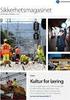 Godkjent av: Kristiansen, Bjørn Side: 1 av 14 Innhold 8. ARBEID I SPOR... 3 I. GENERELT... 3 8.1. TILLATELSE TIL ARBEID ( 8-1)... 3 8.1.1.1. Interne bestemmelser om tillatelse til arbeid... 3 8.2. ARBEID
Godkjent av: Kristiansen, Bjørn Side: 1 av 14 Innhold 8. ARBEID I SPOR... 3 I. GENERELT... 3 8.1. TILLATELSE TIL ARBEID ( 8-1)... 3 8.1.1.1. Interne bestemmelser om tillatelse til arbeid... 3 8.2. ARBEID
Veileder for kap. 10-BN «Interne bestemmelser i Bane NOR om arbeid i spor»
 Veileder for kap. 10-BN «Interne bestemmelser i Bane NOR om arbeid i spor» Ref. TJN Hva: Kommentar kap: I. Generelt Dette dokumentet er ment som en forklaring til og utdyping av bestemmelsene i Trafikkregler
Veileder for kap. 10-BN «Interne bestemmelser i Bane NOR om arbeid i spor» Ref. TJN Hva: Kommentar kap: I. Generelt Dette dokumentet er ment som en forklaring til og utdyping av bestemmelsene i Trafikkregler
Hvordan fungerer kurset?
 Hvordan fungerer kurset? Først må du melde deg på kurset. Se informasjon om påmelding under «Ofte stilte spørsmål». Hvilke nettlesere fungerer? Kurset er tilpasset de vanligste nettleserne, eksempelvis
Hvordan fungerer kurset? Først må du melde deg på kurset. Se informasjon om påmelding under «Ofte stilte spørsmål». Hvilke nettlesere fungerer? Kurset er tilpasset de vanligste nettleserne, eksempelvis
KOMME I GANG 3. Logge på 3. I redigeringsvinduet 4 OVERSIKT OVER KNAPPENE SOM LIGGER ØVERST I REDIGERINGSVINDUET 6
 Innhold KOMME I GANG 3 Logge på 3 I redigeringsvinduet 4 OVERSIKT OVER KNAPPENE SOM LIGGER ØVERST I REDIGERINGSVINDUET 6 Lukk 7 Ny 7 Flytt opp/ Flytt ned 7 Klipp 8 Kopier 8 Lim inn (krysspubliser, ny,
Innhold KOMME I GANG 3 Logge på 3 I redigeringsvinduet 4 OVERSIKT OVER KNAPPENE SOM LIGGER ØVERST I REDIGERINGSVINDUET 6 Lukk 7 Ny 7 Flytt opp/ Flytt ned 7 Klipp 8 Kopier 8 Lim inn (krysspubliser, ny,
Kort veiledning for mottakere
 Kort veiledning for mottakere Side 1 Innholdsfortegnelse Innholdsfortegnelse Kort veiledning for mottakere Daglige Oppgaver Mottak Legge inn merknader på en transport Se om et oppdrag har merknad Se alle
Kort veiledning for mottakere Side 1 Innholdsfortegnelse Innholdsfortegnelse Kort veiledning for mottakere Daglige Oppgaver Mottak Legge inn merknader på en transport Se om et oppdrag har merknad Se alle
Denne brukerveiledningen er ment for sjåfører, bileiere og samarbeidspartnere.
 Denne brukerveiledningen er ment for sjåfører, bileiere og samarbeidspartnere. Innlogging og sjåførvalg Skriv inn brukernavn og passord (oppgis ekspedisjonen/bileier). Sørg for at «Husk meg» er huket av,
Denne brukerveiledningen er ment for sjåfører, bileiere og samarbeidspartnere. Innlogging og sjåførvalg Skriv inn brukernavn og passord (oppgis ekspedisjonen/bileier). Sørg for at «Husk meg» er huket av,
DinVikar - Bruker Manual
 DinVikar - Bruker Manual Utvikliet av Fosen-Utvikling AS I samarbeid med Alvens AS Skrevet av: Jonas Kirkemyr Innhold 1 Introduksjon................................................... 4 I Systemet 2 Systemet......................................................
DinVikar - Bruker Manual Utvikliet av Fosen-Utvikling AS I samarbeid med Alvens AS Skrevet av: Jonas Kirkemyr Innhold 1 Introduksjon................................................... 4 I Systemet 2 Systemet......................................................
VMware Horizon View Client. Brukerveiledning for nedlasting, installasjon og pålogging for fjerntilgang
 VMware Horizon View Client Brukerveiledning for nedlasting, installasjon og pålogging for fjerntilgang Introduksjon Fjerntilgang er blitt oppgradert til en bedre og mer moderne løsning. Programmet er identisk
VMware Horizon View Client Brukerveiledning for nedlasting, installasjon og pålogging for fjerntilgang Introduksjon Fjerntilgang er blitt oppgradert til en bedre og mer moderne løsning. Programmet er identisk
Brukermanual. For deg med brukertilgang i SmartOblat. SmartOblat
 Brukermanual For deg med brukertilgang i SmartOblat SmartOblat Innholdsfortegnelse: Hva er smartoblat s. 3 Innlogging s. 4 Funksjoner s. 5 Dine parkeringstillatelser s. 6 Gjesteparkering s. 7 SmartOblat
Brukermanual For deg med brukertilgang i SmartOblat SmartOblat Innholdsfortegnelse: Hva er smartoblat s. 3 Innlogging s. 4 Funksjoner s. 5 Dine parkeringstillatelser s. 6 Gjesteparkering s. 7 SmartOblat
IST Fravær. Brukermanual - Foresatt. Sist endret: Side 1.
 IST Fravær Brukermanual - Foresatt Sist endret: 28.06.2016 Side 1 Innhold IST Fravær... 3 Innlogging... 4 Ny bruker (søke om tilgang)... 4 Registrert bruker... 6 Registrert bruker (søke om tilgang til
IST Fravær Brukermanual - Foresatt Sist endret: 28.06.2016 Side 1 Innhold IST Fravær... 3 Innlogging... 4 Ny bruker (søke om tilgang)... 4 Registrert bruker... 6 Registrert bruker (søke om tilgang til
Denne brukerguiden beskriver hvordan man går frem for å spille simuleringen T2 - Bli Kjent i nettleser.
 Brukerguide T2 - Bli Kjent Denne brukerguiden beskriver hvordan man går frem for å spille simuleringen T2 - Bli Kjent i nettleser. Innhold Spille simuleringen i nettleser (PC og MAC)...2 Spille simuleringen
Brukerguide T2 - Bli Kjent Denne brukerguiden beskriver hvordan man går frem for å spille simuleringen T2 - Bli Kjent i nettleser. Innhold Spille simuleringen i nettleser (PC og MAC)...2 Spille simuleringen
Når skjermen er ulåst, trykker du langt trykk (ca 2 sekunder) på skjermlåsknappen
 Contents Slå av enheten... 2 Stopp tilbakemeldinger fra TalkBack midlertidig... 3 Ta imot eller avslutte en telefonsamtale... 3 Bli kjent med skjermtastaturet... 4 Redigere tekst... 9 Veksle mellom skjermtastatur
Contents Slå av enheten... 2 Stopp tilbakemeldinger fra TalkBack midlertidig... 3 Ta imot eller avslutte en telefonsamtale... 3 Bli kjent med skjermtastaturet... 4 Redigere tekst... 9 Veksle mellom skjermtastatur
Bruk av ez PDF Reader
 Bruk av ez PDF Reader Programmet kan hentes fra Android market på adressen under: https://market.android.com/details?id=udk.android.reader Programmet kan hentes til Iphone og Ipad på denne adressen: http://itunes.apple.com/us/app/ezpdf
Bruk av ez PDF Reader Programmet kan hentes fra Android market på adressen under: https://market.android.com/details?id=udk.android.reader Programmet kan hentes til Iphone og Ipad på denne adressen: http://itunes.apple.com/us/app/ezpdf
Minnelek Flex. Brukerveiledning. www.mv-nordic.com
 Minnelek Flex Brukerveiledning www.mv-nordic.com Systemkrav minimumskrav For å trene med Minnelek Flex trenger du en PC eller MAC eller et nettbrett (f.eks ipad, Android) med internettforbindelse. Vi anbefaler
Minnelek Flex Brukerveiledning www.mv-nordic.com Systemkrav minimumskrav For å trene med Minnelek Flex trenger du en PC eller MAC eller et nettbrett (f.eks ipad, Android) med internettforbindelse. Vi anbefaler
Innholdsfortegnelse SkoleArena brukermanual for elever (Fraværsmodulen)
 Innholdsfortegnelse SkoleArena brukermanual for elever (Fraværsmodulen) Funksjon... 2 Innlogging for elever... 2 Fraværsmodulen... 2 Meny... 2 Generelt... 2 Fraværsoversikt... 2 Detaljer om fravær... 3
Innholdsfortegnelse SkoleArena brukermanual for elever (Fraværsmodulen) Funksjon... 2 Innlogging for elever... 2 Fraværsmodulen... 2 Meny... 2 Generelt... 2 Fraværsoversikt... 2 Detaljer om fravær... 3
BRUKERDOKUMENTASJON WEB for Avdelingsleder En beskrivelse av hvordan avdelingsledere benytter. WEB-løsningen i Bluegarden Tidregistrering
 BRUKERDOKUMENTASJON WEB for Avdelingsleder En beskrivelse av hvordan avdelingsledere benytter WEB-løsningen i Bluegarden Tidregistrering August 2011 INNHOLDSFORTEGNELSE: Dokumentgodkjenning og historikk
BRUKERDOKUMENTASJON WEB for Avdelingsleder En beskrivelse av hvordan avdelingsledere benytter WEB-løsningen i Bluegarden Tidregistrering August 2011 INNHOLDSFORTEGNELSE: Dokumentgodkjenning og historikk
TimeStamp - Hovedprosjekt ved HIOA 2012
 TimeStamp - Hovedprosjekt ved HIOA 2012 Forord Dette dokumentet er en brukermanual for systemet TimeStamp, og er skrevet for de ansatte ved Fretex Elevator som skal bruke dette systemet. Manualen gir beskrivelser
TimeStamp - Hovedprosjekt ved HIOA 2012 Forord Dette dokumentet er en brukermanual for systemet TimeStamp, og er skrevet for de ansatte ved Fretex Elevator som skal bruke dette systemet. Manualen gir beskrivelser
INNHOLD. Hva er Smartbok? Verktøy/funksjoner. Innholdsbanken. Skylagring
 Enkel brukermanual INNHOLD Hva er Smartbok? Verktøy/funksjoner Innholdsbanken Skylagring Hva er Smartbok? Smartbok er en digital utgave av Gyldendals kjente læreverk som kan brukes på PC og Mac, på nettbrett
Enkel brukermanual INNHOLD Hva er Smartbok? Verktøy/funksjoner Innholdsbanken Skylagring Hva er Smartbok? Smartbok er en digital utgave av Gyldendals kjente læreverk som kan brukes på PC og Mac, på nettbrett
BRUKERVEILEDNING FO R WWW.STYREVERVREGISTERET.NO
 BRUKERVEILEDNING FO R WWW.STYREVERVREGISTERET.NO Noen av illustrasjonene i denne brukerveiledningen er hentet fra selskapenes tilsvarende system. Virkemåten er imidlertid den samme. 1 Innholdsfortegnelse
BRUKERVEILEDNING FO R WWW.STYREVERVREGISTERET.NO Noen av illustrasjonene i denne brukerveiledningen er hentet fra selskapenes tilsvarende system. Virkemåten er imidlertid den samme. 1 Innholdsfortegnelse
Hvordan bruker du https://mobilparkering.com
 Hvordan bruker du https://mobilparkering.com MENY Klikk på det du lurer på eller scroll videre GENERELT Hva er mobilparkering.com Har du den gamle appen vår? Legge til som bokmerke BRUKERPROFIL Startside
Hvordan bruker du https://mobilparkering.com MENY Klikk på det du lurer på eller scroll videre GENERELT Hva er mobilparkering.com Har du den gamle appen vår? Legge til som bokmerke BRUKERPROFIL Startside
Visma Enterprise Mobil Saksgang. Versjon
 Visma Enterprise Mobil Saksgang Versjon 2013.1 INNHOLD 1. INNLEDNING... 1 2. GENERELT... 1 2.1. PASSORD... 1 2.2. IKON/SNARVEI PÅ SKRIVEBORDET PÅ MOBIL ENHET... 2 2.2.1. iphone og ipad... 2 2.2.2. Android-enheter...
Visma Enterprise Mobil Saksgang Versjon 2013.1 INNHOLD 1. INNLEDNING... 1 2. GENERELT... 1 2.1. PASSORD... 1 2.2. IKON/SNARVEI PÅ SKRIVEBORDET PÅ MOBIL ENHET... 2 2.2.1. iphone og ipad... 2 2.2.2. Android-enheter...
FG-kontroll Brukerveiledning for FG-kontroll
 FG-kontroll Brukerveiledning for FG-kontroll Gyldig fra 05.10.17 Brukerveiledning for FG-kontroll Innhold Brukerveiledning for FG-kontroll... 2 Innledning... 3 Startsiden... 3 Innlogging... 4 Glemt passord...
FG-kontroll Brukerveiledning for FG-kontroll Gyldig fra 05.10.17 Brukerveiledning for FG-kontroll Innhold Brukerveiledning for FG-kontroll... 2 Innledning... 3 Startsiden... 3 Innlogging... 4 Glemt passord...
Slik tar du i bruk nettbanken
 NETTBANK Slik tar du i bruk nettbanken For nybegynnere 1 Enklere hverdag med nettbank I nettbanken kan du selv utføre en rekke banktjenester når som helst i døgnet. Fordeler med nettbank Full oversikt
NETTBANK Slik tar du i bruk nettbanken For nybegynnere 1 Enklere hverdag med nettbank I nettbanken kan du selv utføre en rekke banktjenester når som helst i døgnet. Fordeler med nettbank Full oversikt
Huldt & Lillevik Payslip for daglig bruk
 Huldt & Lillevik Payslip for daglig bruk I denne brukerveiledningen tar vi for oss daglig bruk av Payslip. For å kunne sende ut lønnsslipper via Payslip må du gjøre følgende: Nå du har kjørt lønnsberegning,
Huldt & Lillevik Payslip for daglig bruk I denne brukerveiledningen tar vi for oss daglig bruk av Payslip. For å kunne sende ut lønnsslipper via Payslip må du gjøre følgende: Nå du har kjørt lønnsberegning,
Sette opp Payslip for nyansatte
 Sette opp Payslip for nyansatte Alle ansatte som skal benytte Payslip må ha en epostadresse. Så første steg er legge til en epostadresse på denne personen under Kartotek Personer Fane 3 Telefon/E-post.
Sette opp Payslip for nyansatte Alle ansatte som skal benytte Payslip må ha en epostadresse. Så første steg er legge til en epostadresse på denne personen under Kartotek Personer Fane 3 Telefon/E-post.
Brukerveiledning. Mine kurs og Kurskatalog
 Brukerveiledning Mine kurs og Kurskatalog fra SmartLearn versjon 13 Innholdsfortegnelse 1 INNLEDNING 3 2 MIN SIDE 3 2.1 MINE KURS, FANEN «OVERSIKT» 3 2.2 AKTIVE KURS OG VISNINGSMULIGHETER 4 2.3 AKTIVE
Brukerveiledning Mine kurs og Kurskatalog fra SmartLearn versjon 13 Innholdsfortegnelse 1 INNLEDNING 3 2 MIN SIDE 3 2.1 MINE KURS, FANEN «OVERSIKT» 3 2.2 AKTIVE KURS OG VISNINGSMULIGHETER 4 2.3 AKTIVE
Hurtigveiledning for Novell Messenger 3.0.1 Mobile
 Hurtigveiledning for Novell Messenger 3.0.1 Mobile Mai 2015 Novell Messenger 3.0.1 og nyere er tilgjengelig for støttede mobile ios-, Android- BlackBerry-enheter. Siden du kan være logget på Messenger
Hurtigveiledning for Novell Messenger 3.0.1 Mobile Mai 2015 Novell Messenger 3.0.1 og nyere er tilgjengelig for støttede mobile ios-, Android- BlackBerry-enheter. Siden du kan være logget på Messenger
Hjelp til Registrer arbeidstid
 Hjelp til Registrer arbeidstid Sist oppdatert: 17.09.13 Skjermbildet Registrer arbeidstider Fargekoder i Kalender Registrere timer Fravær i kolonnen Kort informasjon Feilmeldinger Lagre og slette mal Slette
Hjelp til Registrer arbeidstid Sist oppdatert: 17.09.13 Skjermbildet Registrer arbeidstider Fargekoder i Kalender Registrere timer Fravær i kolonnen Kort informasjon Feilmeldinger Lagre og slette mal Slette
Brukerdokumentasjon FrP-medlemsregister
 Brukerdokumentasjon FrP-medlemsregister INNHOLDSFORTEGNELSE BRUKERDOKUMENTASJON 1. Innlogging 2 1.1. Adresse og bruker 2 2. Administratorside 3 2.1. Medlemshåndtering 4 2.1.1. Søk medlem 5 2.1.2. Vis medlem
Brukerdokumentasjon FrP-medlemsregister INNHOLDSFORTEGNELSE BRUKERDOKUMENTASJON 1. Innlogging 2 1.1. Adresse og bruker 2 2. Administratorside 3 2.1. Medlemshåndtering 4 2.1.1. Søk medlem 5 2.1.2. Vis medlem
Brukerveiledning. For Naturbase redigeringsapplikasjon. Versjon
 Brukerveiledning For Naturbase redigeringsapplikasjon Versjon 11.06.2018 Innhold 1. Innledning... 2 2. Datasett og tilgangsrettigheter... 2 3. Innlogging... 3 4. Startside - valg av datasett... 3 5. Søke
Brukerveiledning For Naturbase redigeringsapplikasjon Versjon 11.06.2018 Innhold 1. Innledning... 2 2. Datasett og tilgangsrettigheter... 2 3. Innlogging... 3 4. Startside - valg av datasett... 3 5. Søke
ProMed. Brukermanual for installasjon og bruk av mobiltelefon eller SMS og nett for sending av SMS direkte fra. for Windows
 Side 1 av 9 Brukermanual for installasjon og bruk av mobiltelefon eller SMS og nett for sending av SMS direkte fra ProMed for Windows Kundeoppfølging og Administrasjon Versjon 1.7 23.10.2009 Litt om sending
Side 1 av 9 Brukermanual for installasjon og bruk av mobiltelefon eller SMS og nett for sending av SMS direkte fra ProMed for Windows Kundeoppfølging og Administrasjon Versjon 1.7 23.10.2009 Litt om sending
Merknad: Det er feil i revisjonsoversikten på s. 7, som ikke er mulig å rette opp.
 Godkjent av: Kristiansen, Bjørn Side: 1 av 7 Innhold 1. INNLEDENDE BESTEMMELSER... 2 I. GENERELT... 2 1.1. VIRKEOMRÅDE ( 1-1)... 2 1.1.1. Utfyllende bestemmelser om trafikkregler for ERTMS på Østfoldbanen
Godkjent av: Kristiansen, Bjørn Side: 1 av 7 Innhold 1. INNLEDENDE BESTEMMELSER... 2 I. GENERELT... 2 1.1. VIRKEOMRÅDE ( 1-1)... 2 1.1.1. Utfyllende bestemmelser om trafikkregler for ERTMS på Østfoldbanen
Trafikkregler for ERTMS på Østfoldbanen østre linje - Kap. 3 Skifting
 Godkjent av: Kristiansen, Bjørn Side: 1 av 10 Innhold 3. SKIFTING... 3 I. GENERELT... 3 3.1. SKIFTING ( 3-1)... 3 3.1.1. Utfyllende bestemmelser om skifting... 3 3.2. (LEDIG)... 3 3.3. TILLATELSE TIL SKIFTING
Godkjent av: Kristiansen, Bjørn Side: 1 av 10 Innhold 3. SKIFTING... 3 I. GENERELT... 3 3.1. SKIFTING ( 3-1)... 3 3.1.1. Utfyllende bestemmelser om skifting... 3 3.2. (LEDIG)... 3 3.3. TILLATELSE TIL SKIFTING
Hovedsikkerhetsvakt. Praksishefte for hovedsikkerhetsvakt
 Hovedsikkerhetsvakt Praksishefte for hovedsikkerhetsvakt Foto: Øystein Grue, Jernbaneverket Navn Fødsels skrive inn en Firma Ressursnr skrive inn Avdeling Telefonnr skrive inn 1 Innholdsfortegnelse 1.
Hovedsikkerhetsvakt Praksishefte for hovedsikkerhetsvakt Foto: Øystein Grue, Jernbaneverket Navn Fødsels skrive inn en Firma Ressursnr skrive inn Avdeling Telefonnr skrive inn 1 Innholdsfortegnelse 1.
1. Innholdsfortegnelse
 Ruteinformasjon Side 2 av 9 1. Innholdsfortegnelse 1. Innholdsfortegnelse... 2 2. Kort presentasjon av systemet... 3 3. Funksjoner... 4 3.1. Lister... 4 3.2. Melding... 5 3.3. Farger og skrifttyper...
Ruteinformasjon Side 2 av 9 1. Innholdsfortegnelse 1. Innholdsfortegnelse... 2 2. Kort presentasjon av systemet... 3 3. Funksjoner... 4 3.1. Lister... 4 3.2. Melding... 5 3.3. Farger og skrifttyper...
Argus Web-App. Håndboken på web. Enkelt og intelligent!
 Argus Web-App Håndboken på web Enkelt og intelligent! post@argus.no Tlf.: 35 50 51 52 www.argus.no Hva er Argus-håndboken på Web? Nå kan du lese håndboken på telefon eller nettbrett. Argus har valgt å
Argus Web-App Håndboken på web Enkelt og intelligent! post@argus.no Tlf.: 35 50 51 52 www.argus.no Hva er Argus-håndboken på Web? Nå kan du lese håndboken på telefon eller nettbrett. Argus har valgt å
Velg innloggingsmetode. Foreløpig er det kun Feide eller Oppad-pålogging benyttes.
 Tips: for å søke i dokumentet, benytt Søk i PDF-leseren. Innlogging Velg innloggingsmetode. Foreløpig er det kun Feide eller Oppad-pålogging benyttes. Skriv inn Brukernavn og Passord. Det får du av administrasjonen
Tips: for å søke i dokumentet, benytt Søk i PDF-leseren. Innlogging Velg innloggingsmetode. Foreløpig er det kun Feide eller Oppad-pålogging benyttes. Skriv inn Brukernavn og Passord. Det får du av administrasjonen
Brukerveiledning Brutus Offline. Brutus 4. Dato Brukerveiledning Brutus Offline. Statens vegvesen
 Brukerveiledning Brutus Offline Brutus 4 Statens vegvesen Side: 1 of 37 1. Om Brutus Offline... 4 1.1.1 Nettlesere... 4 1.1.2 Lagring... 4 1.1.2.1 Internet Explorer... 4 1.1.2.2 Google Chrome... 8 1.1.2.3
Brukerveiledning Brutus Offline Brutus 4 Statens vegvesen Side: 1 of 37 1. Om Brutus Offline... 4 1.1.1 Nettlesere... 4 1.1.2 Lagring... 4 1.1.2.1 Internet Explorer... 4 1.1.2.2 Google Chrome... 8 1.1.2.3
